
Ha a Mac gép Üzenetek alkalmazását használja barátaival és családtagjaival való kommunikációra, idővel több beszélgetési szál halmozódhat fel. Bár ezek közül néhány hasznos lehet, és értékesnek találhatja, ha hosszabb ideig ragaszkodik hozzájuk, lesz néhány, amire már nincs szüksége. Az ilyen üzenetek törlése bölcs lépés. Folytassa az olvasást, és megmutatjuk, hogyan lehet üzeneteket törölni Mac gépen.
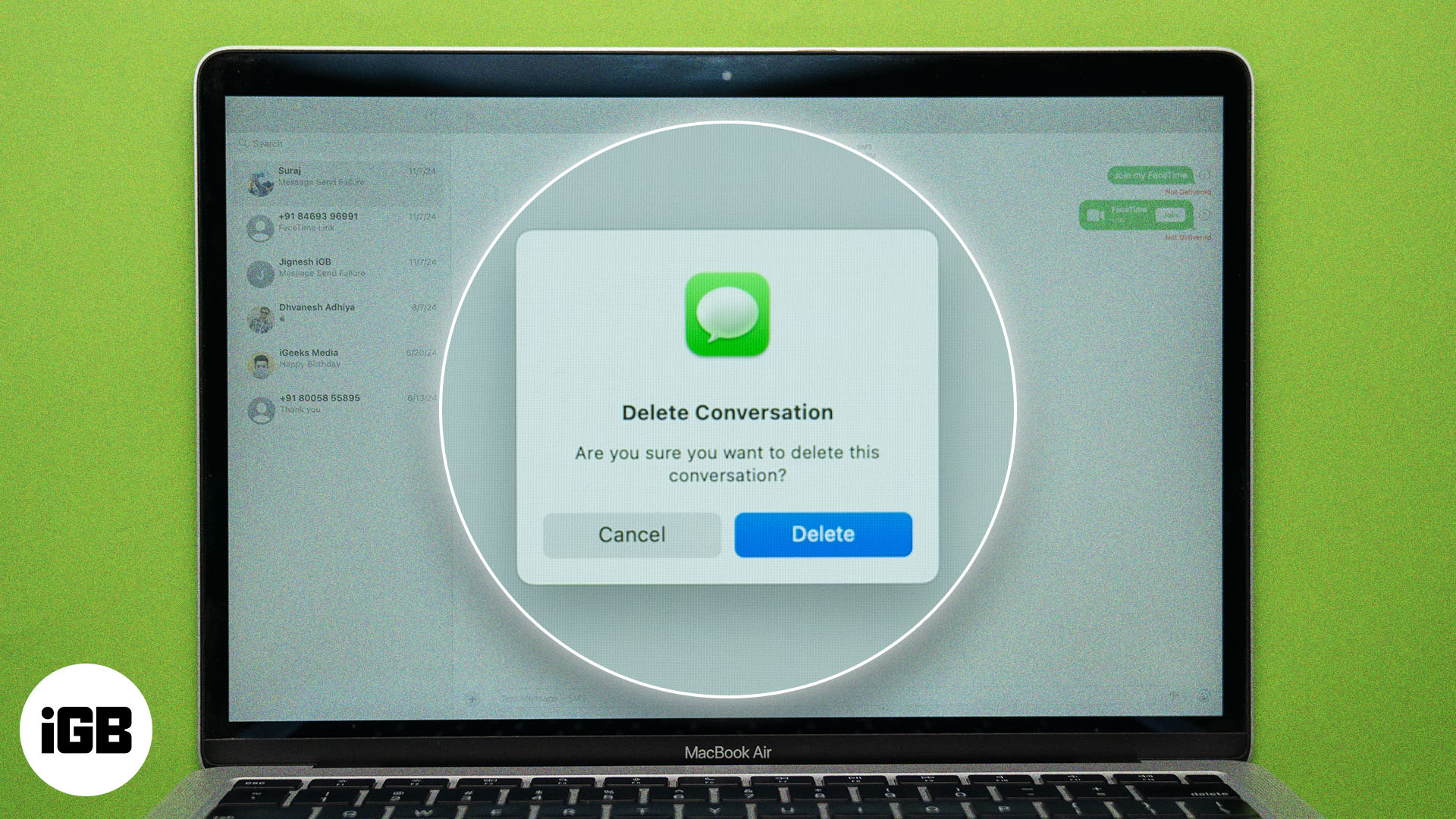
Tartalomjegyzék
- Miért kell törölni a szöveges üzeneteket Macen?
- Mielőtt törölné az üzeneteket a Mac rendszeren
- Egyéni üzenet törlése Mac rendszeren
- Hogyan lehet törölni egy teljes beszélgetést Mac-en
- Több beszélgetés törlése Macen
- Mellékletek törlése a Messages alkalmazásból Mac rendszeren
- Bónusztipp: Engedélyezze az automatikus üzenettörlést Macen
Miért kell törölni a szöveges üzeneteket Macen?
Az üzenetek törlése a Mac gépen többféle módon segíthet, és erre saját okai is lehetnek. Ha azonban nem gondolta át, az alábbiakban felsorolunk néhány gyakori okot, amelyek miatt érdemes lehet megfontolni az üzenetek törlését a Mac gépen.
- Tárhely felszabadítása: Míg a szöveges üzenetek nem foglalnak sok helyet, a velük kapott mellékletek igen. Az üzenetmellékletek idővel felhalmozódhatnak, és nagy tárhelyet foglalhatnak el a MacBookon anélkül, hogy tudná. Üzenetek és szükségtelen mellékletek törlése a Mac gépen értékes tárhelyet szabadíthat fel.
- Adatvédelmi aggályok: Sok olyan beszélgetés lehet, amelyről nem szeretné, hogy mások, akik hozzáférjenek az eszközéhez, tudjanak. Bár iPhone-ja mindig biztonságban van, ugyanez nem mondható el a Mac-ről. Ezért jó szokás, hogy rendszeresen eltávolít minden bizalmas vagy privát beszélgetést a Mac gép Üzenetek alkalmazásában.
- Tisztítsa meg a beérkező leveleket: Idővel az üzenetszálak száma felhalmozódhat, ami megnehezíti a fontosak megtalálását. Ha törli a felesleges üzenetszálakat a Mac gépen, akkor a beérkező levelek zsúfoltságát könnyítheti meg, így könnyebben követheti a ténylegesen fontos beszélgetéseket.
Mielőtt törölné az üzeneteket a Mac rendszeren
Ha az iCloud-szinkronizálás az Üzenetekhez be van kapcsolva, akkor a Mac-en az üzeneteken végrehajtott módosítások a többi Apple-eszközön is megjelennek, amelyen ugyanazzal az Apple-fiókkal jelentkezett be. Bár ennek nincs jelentősége, ha szükségtelen üzeneteket töröl, a dolgok összezavarodhatnak, ha törölni szeretne egy üzenetet a Mac-en, de azt szeretné, hogy az iPhone-ján elérhető legyen.
Ennek elkerülése érdekében kikapcsolhatja az iCloud for Messages alkalmazást Mac számítógépén. Ha azonban ezt megtette, nem fog tudni hozzáférni az iPhone-ján elérhető üzenetekhez a Mac számítógépről.
Ha úgy dönt, hogy folytatja, a következőket kell tennie:
- Nyissa meg az Üzenetek alkalmazást Mac számítógépén.
- Kattintson az Üzenetek elemre a menüsorban, és válassza a Beállítások lehetőséget a legördülő menüben.
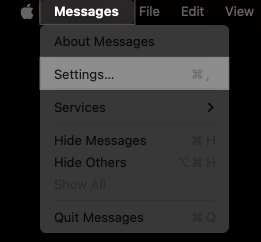
- Lépjen az iMessage lapra, és törölje a jelet az Üzenetek engedélyezése az iCloudban jelölőnégyzetből.
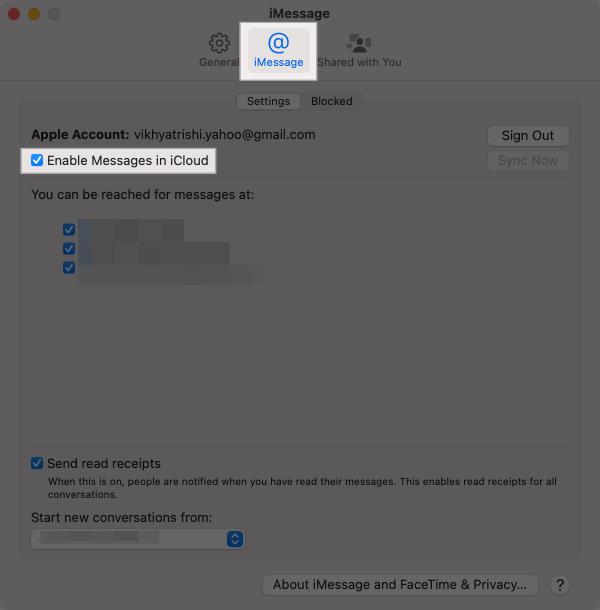
- Kattintson az Eszköz letiltása gombra a megjelenő megerősítő párbeszédpanelen az iCloud-szinkronizálás letiltásához az Üzenetek számára.
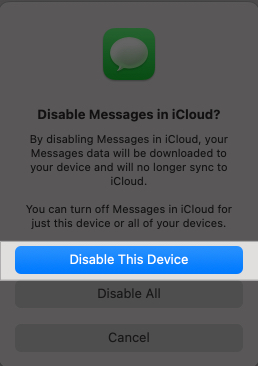
Egyéni üzenet törlése Mac rendszeren
Hasonlóan az üzenetek törléséhez az iPhone készüléken, néhány kattintással törölheti az egyes üzeneteket egy üzenetszálon belül a Mac számítógépen. Íme, hogyan:
- Indítsa el az Üzenetek alkalmazást, és válassza ki a törölni kívánt üzenetet tartalmazó beszélgetést a bal oldalsávról.
- Kattintson a jobb gombbal a törölni kívánt üzenetre a jobb oldalon, és válassza a Törlés opciót a helyi menüben.
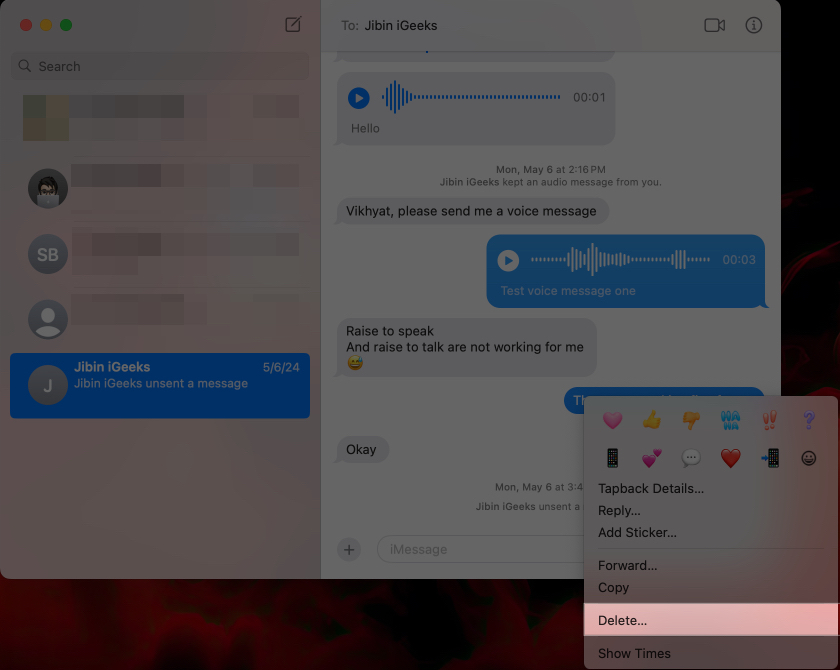
- Kattintson ismét a Törlés gombra a kiválasztott üzenet törlésének megerősítéséhez.
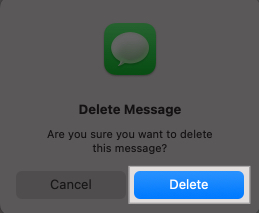
Hogyan lehet törölni egy teljes beszélgetést Mac-en
Ha a beszélgetés egyik üzenete sem hasznos, az alábbi módon törölheti a teljes beszélgetést az adott partnerrel:
- Nyissa meg az Üzenetek alkalmazást, és keresse meg a törölni kívánt beszélgetést.
- Itt kattintson a jobb gombbal a beszélgetési szálra, és válassza a Törlés parancsot az előugró menüben.
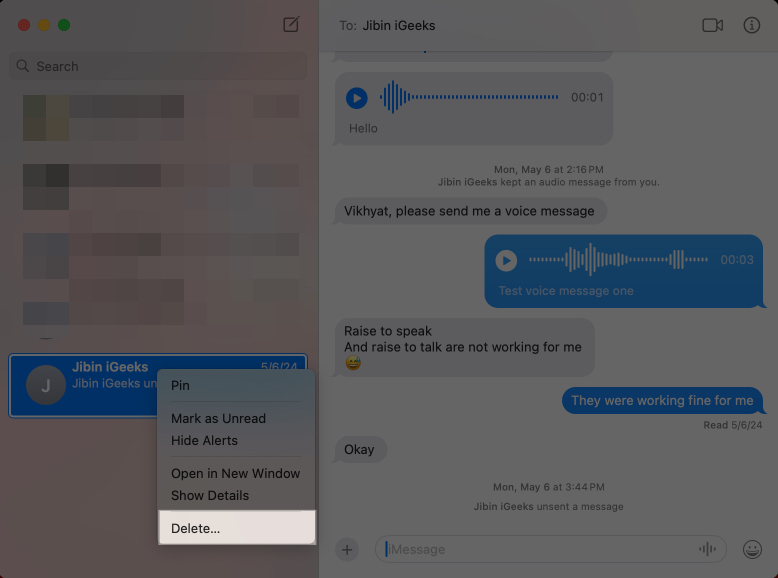
- Kattintson a megerősítő üzenetben megjelenő Törlés gombra.
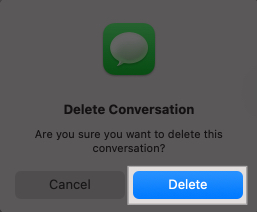
Alternatív megoldásként válassza ki a beszélgetést, húzzon két ujjal balra a MacBook görgetőpadján, és kattintson a Törlés gombra.
Több beszélgetés törlése Macen
A spam üzenetek eltávolításakor több beszélgetést egyszerre törölve extra kattintásokat takaríthat meg. A következőket kell tennie:
- Nyissa meg az Üzenetek alkalmazást.
- Tartsa lenyomva a Command gombot, és válassza ki az összes törölni kívánt üzenetbeszélgetést.
- Miután kiválasztotta az üzeneteket, engedje fel a Command billentyűt, kattintson a jobb gombbal a kijelölésre, és válassza a menü Törlés opcióját.

- Kattintson a Törlés gombra a döntés megerősítéséhez.
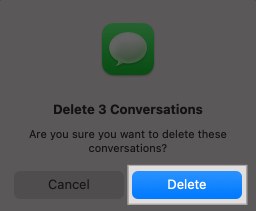
Mellékletek törlése a Messages alkalmazásból Mac rendszeren
Míg egy teljes üzenetbeszélgetés törlése eltávolítja a szöveges üzeneteket a Mac gépről, a beszélgetés során kapott melléklet továbbra is a Mac számítógépén marad. Így az üzenetszálak törlése önmagában nem szabadít fel sok tárhelyet; külön törölnie kell azokat a mellékleteket, amelyekre már nincs szüksége.
Íme, hogyan kell csinálni:
- Nyissa meg a Beállítások alkalmazást, és lépjen az Általános elemre.
- Válassza a Tárhely lehetőséget a bal oldalsávon.
- Most kattintson az Üzenetek alkalmazás melletti i gombra.
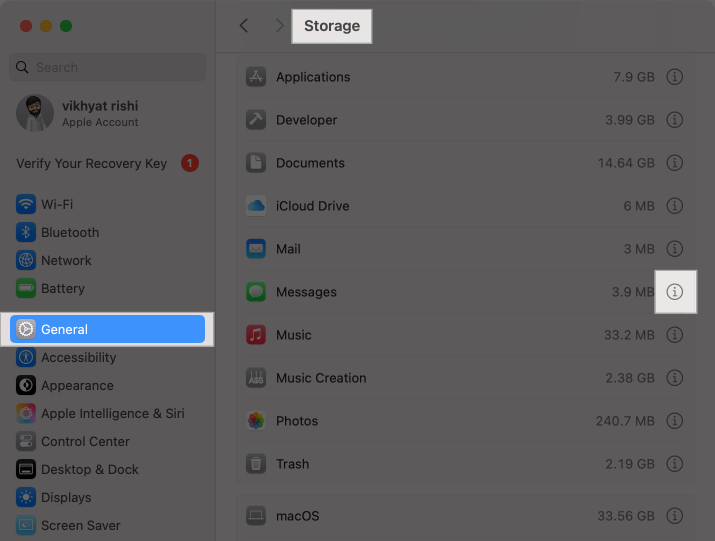
- Válassza ki a törölni kívánt üzenetmellékleteket, majd kattintson a Törlés gombra a jobb alsó sarokban.
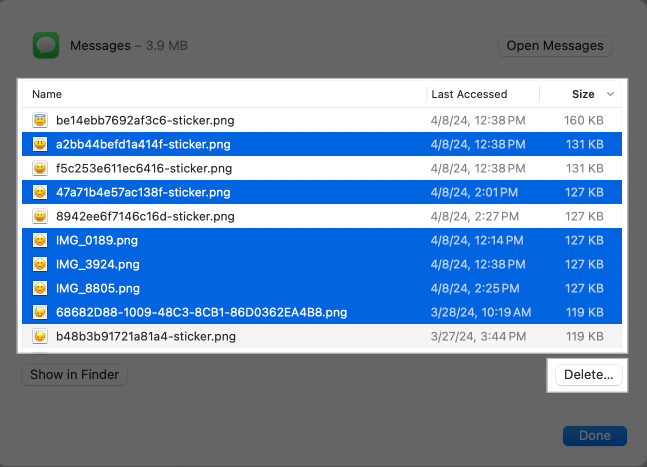
- Végül kattintson a Törlés gombra a törlés megerősítéséhez.
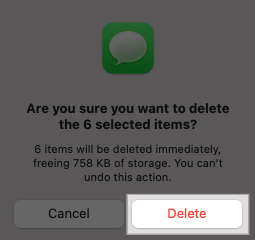
Bónusztipp: Engedélyezze az automatikus üzenettörlést Macen
Semmi sem unalmasabb, mint az üzenetek manuális törlése Mac gépen, hogy rendszeresen tárhelyet szabadítson fel. Tehát, akárcsak az iPhone, az Apple lehetővé teszi, hogy a Mac automatikusan törölje az üzeneteket az érkezést követő bizonyos idő elteltével. A következőképpen engedélyezheti:
- Nyissa meg az Üzenetek alkalmazást.
- Kattintson az Üzenetek elemre a menüsorban, és válassza a Beállítások lehetőséget a legördülő menüben.
- Most győződjön meg arról, hogy az Általános lapon van, majd kattintson az Üzenetek megtartása legördülő gombra, és válassza ki a kívánt időintervallumot.
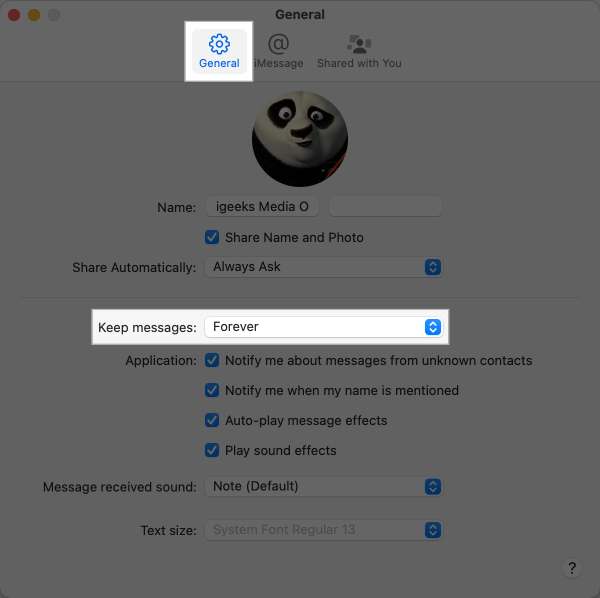
Mostantól minden alkalommal, amikor egy üzenetbeszélgetés túllép a kiválasztott időintervallumon, a Mac automatikusan törli azt.
Kijelentkezés…
A fenti módszerrel törölnie kellett volna az üzeneteket a Mac gépen. Ne feledje, hogy 30 nap áll rendelkezésére minden olyan üzenet helyreállítására, amelyről úgy gondolja, hogy tévedésből törölte, vagy még szüksége van rá. A 30 nap elteltével az üzenet vagy a beszélgetés örökre eltűnik, hacsak nincs biztonsági másolata.
Ha további segítségre van szüksége, forduljon hozzánk bizalommal megjegyzések formájában.
GYIK
Míg korábban a Command+Delete billentyűparancs segítségével törölhette az üzeneteket és beszélgetéseket, ez már nem működik.
Az Üzenetek megnyitásakor kattintson a Nézet elemre a menüsorban, és válassza a Legutóbbi törlések lehetőséget. Válassza ki a visszaállítani kívánt beszélgetést, majd kattintson a Visszaállítás gombra.
A Mac gép Üzenetek alkalmazásában törölt minden üzenet vagy beszélgetés a Legutóbb törölt szakaszba kerül, és ott marad a következő 30 napig. Az említett mappába léphet a törölt beszélgetés vagy üzenet visszaállításához a törléstől számított 30 napon belül.
Az üzenetek törlése önmagában nem szabadít fel sok tárhelyet a Mac számítógépen; a mellékleteket külön kell törölni a Rendszerbeállítások vagy a Finder segítségével.
Ha nem tudja a szokásos módon törölni az üzeneteket a Mac számítógépen, akkor a Terminál alkalmazással kényszerítheti az üzenetek törlését. Egyszerűen nyissa meg a terminált, írja be a következő parancsot: rm –r ~/Library/Messages/chat: és nyomja meg a Return gombot.
További információ:
- Hogyan lehet kijelentkezni az iMessage alkalmazásból Mac rendszeren
- Mellékletek törlése az iPhone üzenetei alkalmazásból
- Az iMessage szinkronizálása iPhone, iPad és Mac között





